钉钉审批流程里怎么添加表格
来源:网络收集 点击: 时间:2024-03-13【导读】:
钉钉是一款常用的高效办公软件,可以快速高效的协同工作,在数字化办公中起着举足轻重的作用,在日常办公过程中,关于钉钉审批流程里怎么添加表格这个问题,小编根据自己的经验进行分享。工具/原料more软件:钉钉版本:4.7.3终端:移动+PC方法/步骤1/6分步阅读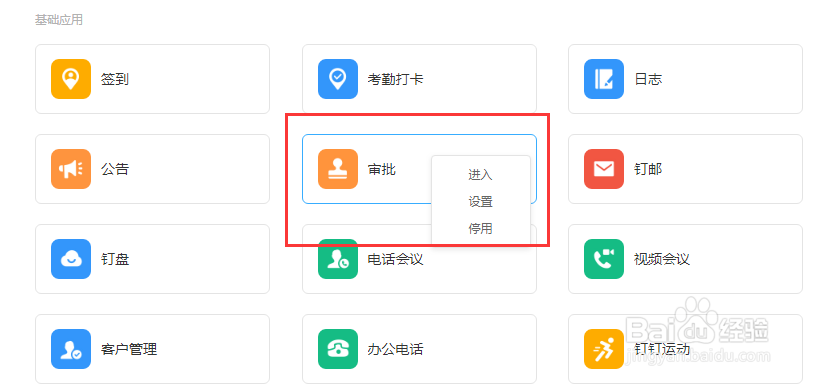 2/6
2/6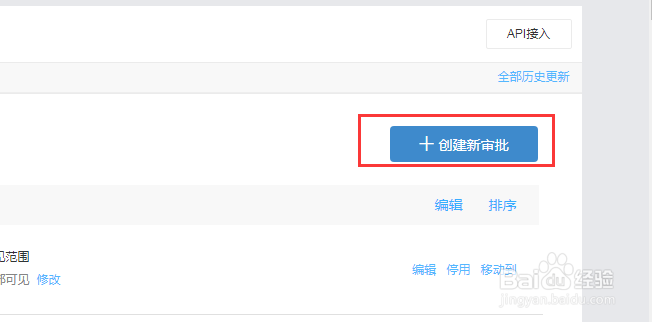 3/6
3/6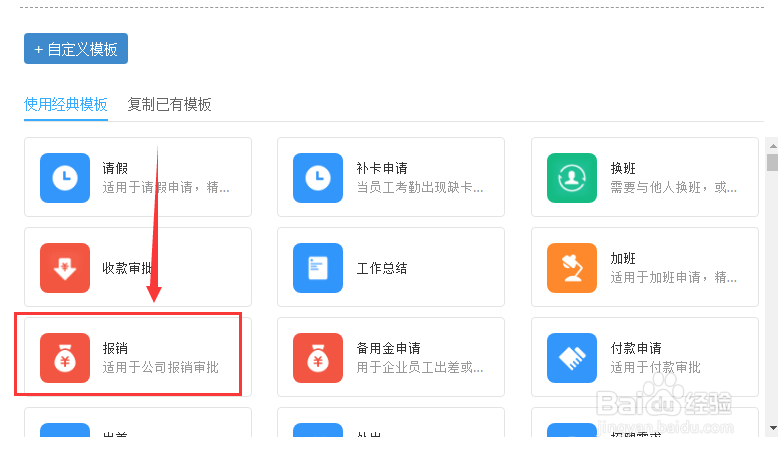 4/6
4/6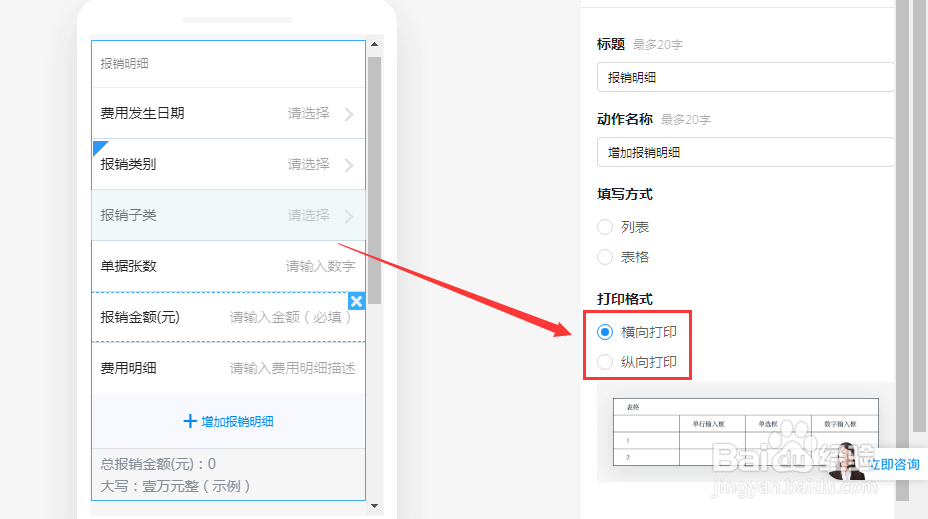 5/6
5/6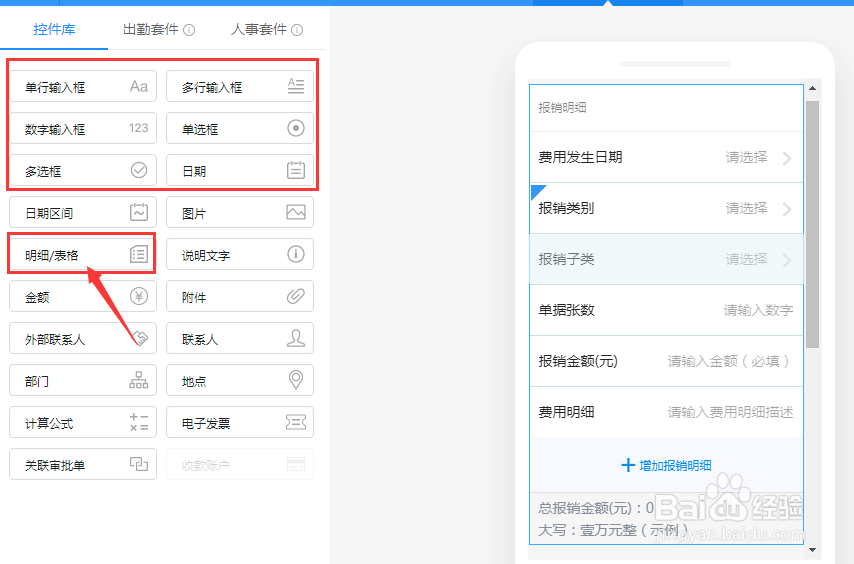 6/6
6/6
打开钉钉,进入管理后台,打开【审批】
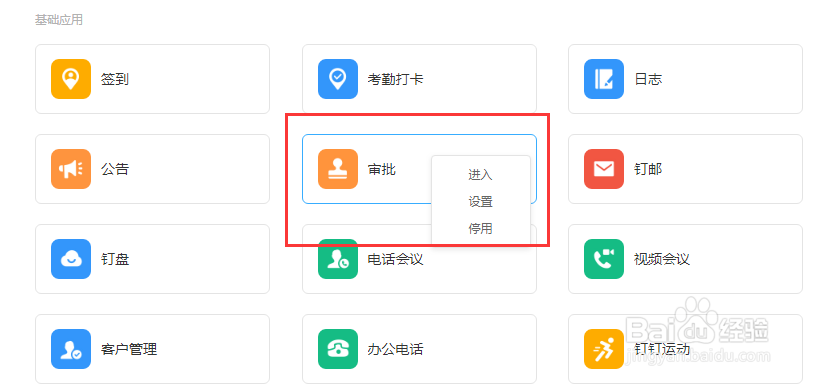 2/6
2/6点击【创建新审批】即可
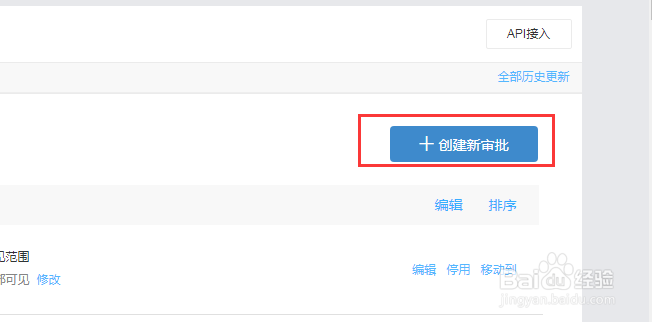 3/6
3/6可选择类似模板,也可自定义模板,【报销】中包含表格,选择报销
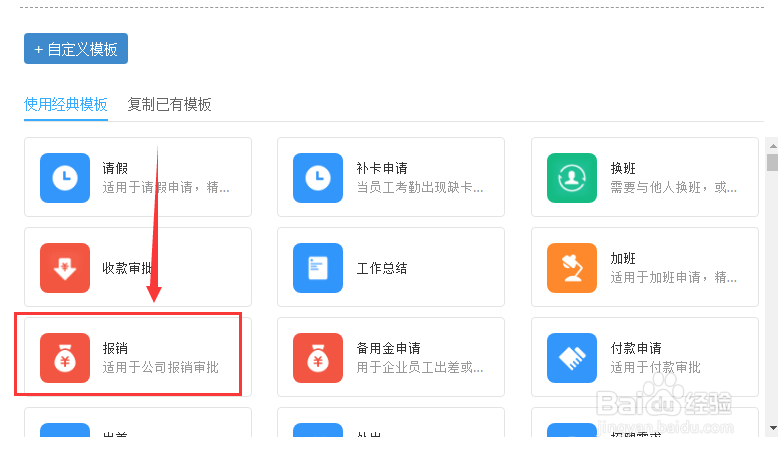 4/6
4/6进入编辑界面,切换到表单设计选项卡,可看到此处为表格
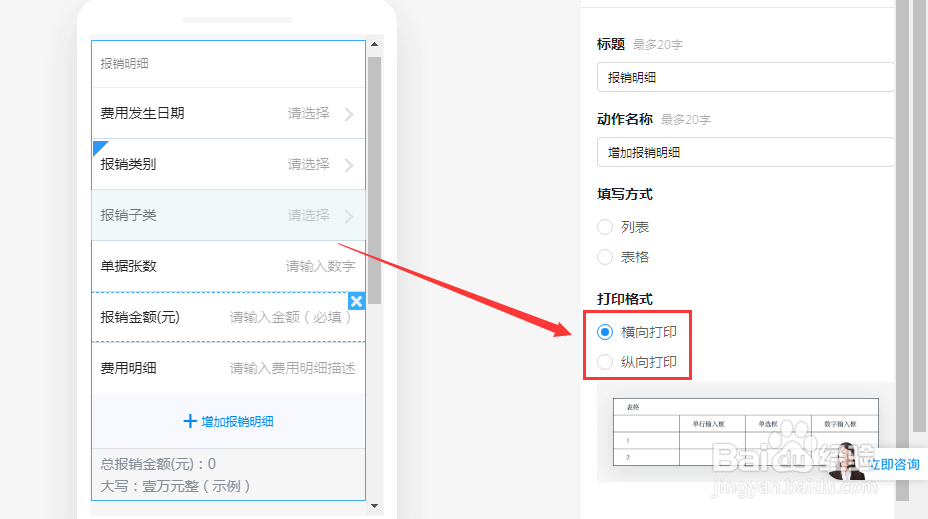 5/6
5/6可通过拖拽左侧表格,然后拖拽上述框线按钮放在表格中进行试使用
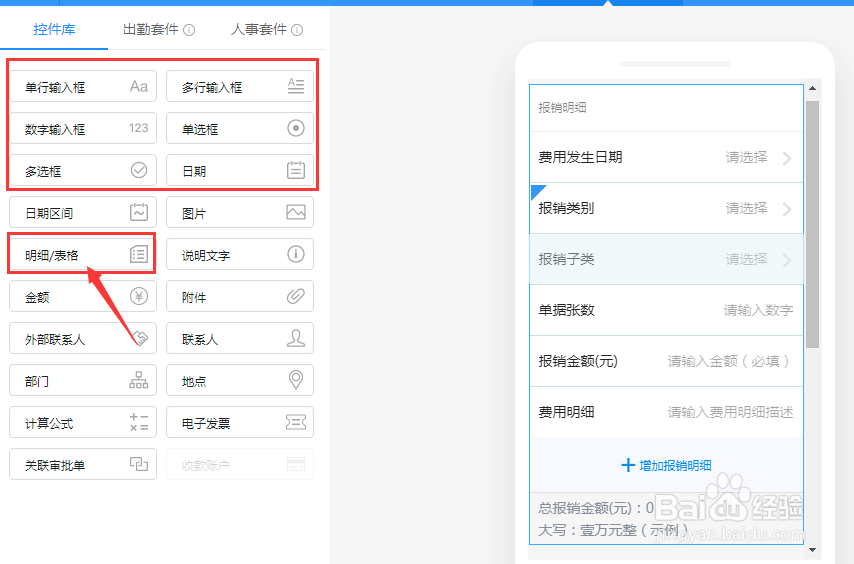 6/6
6/6总结:
1.打开钉钉,进入管理后台,打开【审批】;
2.点击【创建新审批】即可;
3.可选择类似模板,也可自定义模板,【报销】中包含表格,选择报销;
4.进入编辑界面,切换到表单设计选项卡,可看到此处为表格;
5.可通过拖拽左侧表格,然后拖拽上述框线按钮放在表格中进行试使用。
注意事项Tips1:钉钉部分功能仅限手机上查阅;
Tips2:钉钉的部分操作功能仅限PC端后台设置.
钉钉审批表格版权声明:
1、本文系转载,版权归原作者所有,旨在传递信息,不代表看本站的观点和立场。
2、本站仅提供信息发布平台,不承担相关法律责任。
3、若侵犯您的版权或隐私,请联系本站管理员删除。
4、文章链接:http://www.1haoku.cn/art_336475.html
上一篇:如何建立你的未来
下一篇:石墨文档app如何快速修改文档名称
 订阅
订阅